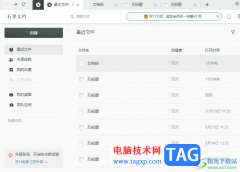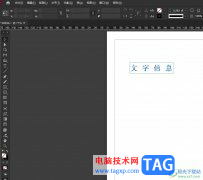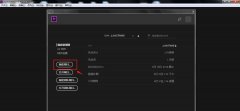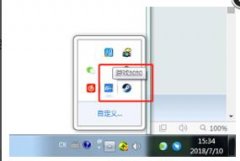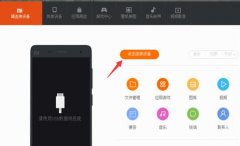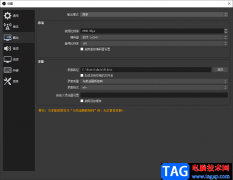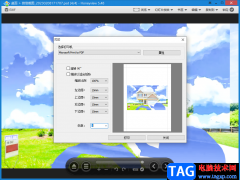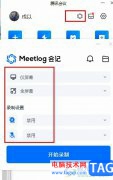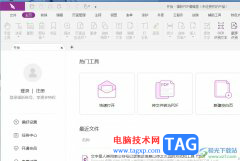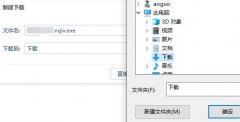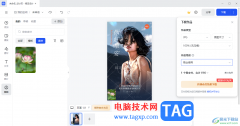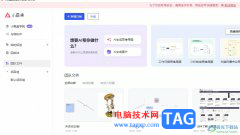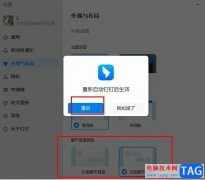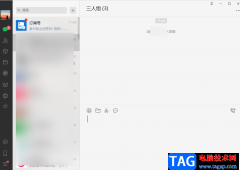excel表格是一款非常好用的软件,其中的功能非常强大,操作非常简单,很多小伙伴都在使用。如果我们需要在电脑版wps表格中跨表格引用数据,小伙伴们知道具体该如何进行操作吗,其实操作方法是非常简单的,只需要进行几个非常简单的操作步骤就可以了,小伙伴们可以打开自己的软件后跟着下面的图文步骤一起动手操作起来。如果小伙伴们还没有该软件,可以在本教程末尾处进行下载和安装,方便后续需要的时候可以快速打开进行使用。接下来,小编就来和小伙伴们分享具体的操作步骤了,有需要或者是有兴趣了解的小伙伴们快来和小编一起往下看看吧!
操作步骤
第一步:双击打开电脑版WPS表格进入编辑界面,我们这里需要引用当前表格的前一列数据和sheet7表格中的数据;

第二步:定位到需要引用的单元格,输入=符号,点击一下左侧第一个单元格,然后输入加号+ 然后在下方点击切换到需要引用的其他表格,我们这里点击“sheet7”;
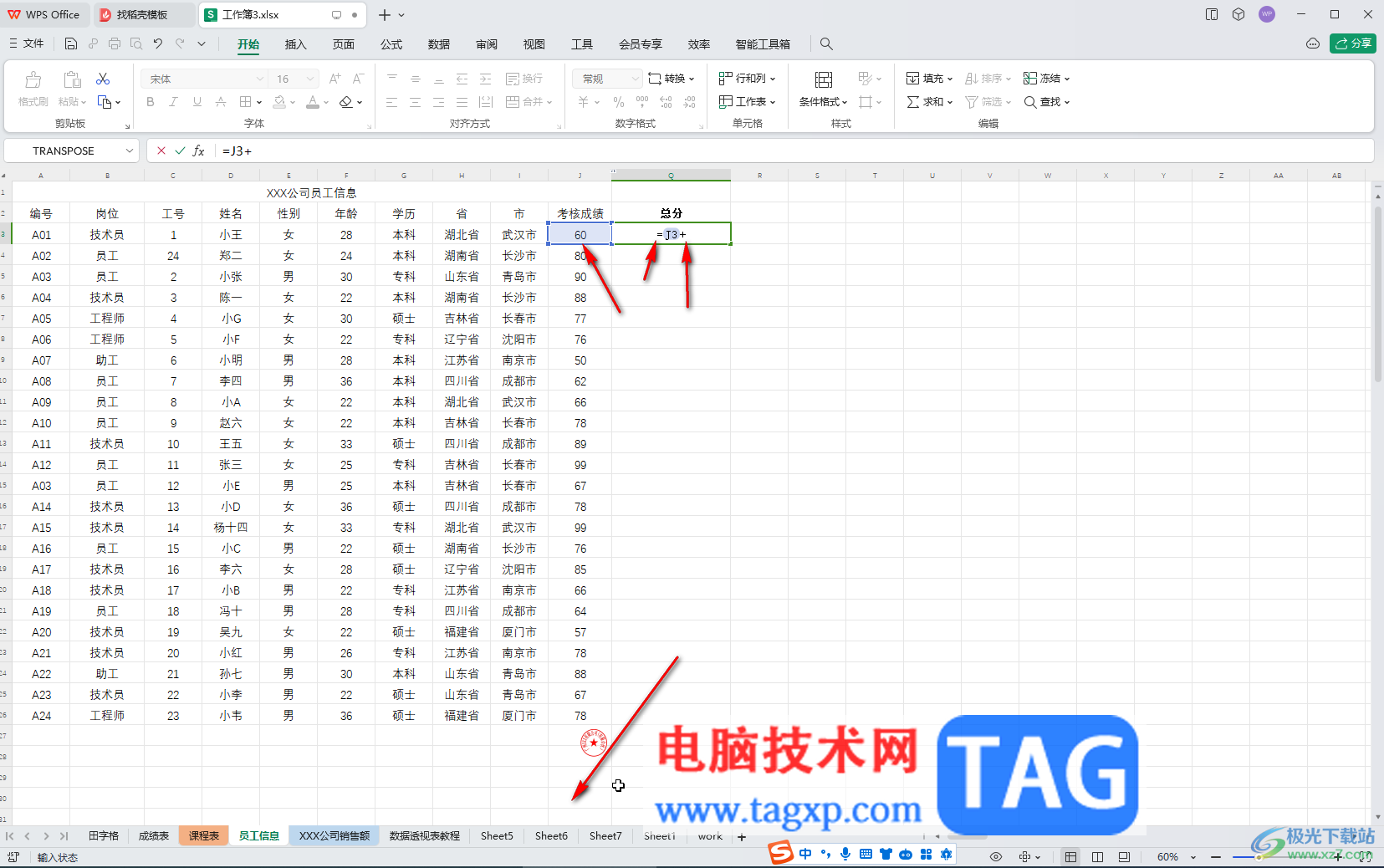
第三步:点击一下新表格中需要引用的单元格,然后点击回到原始的“员工信息”;
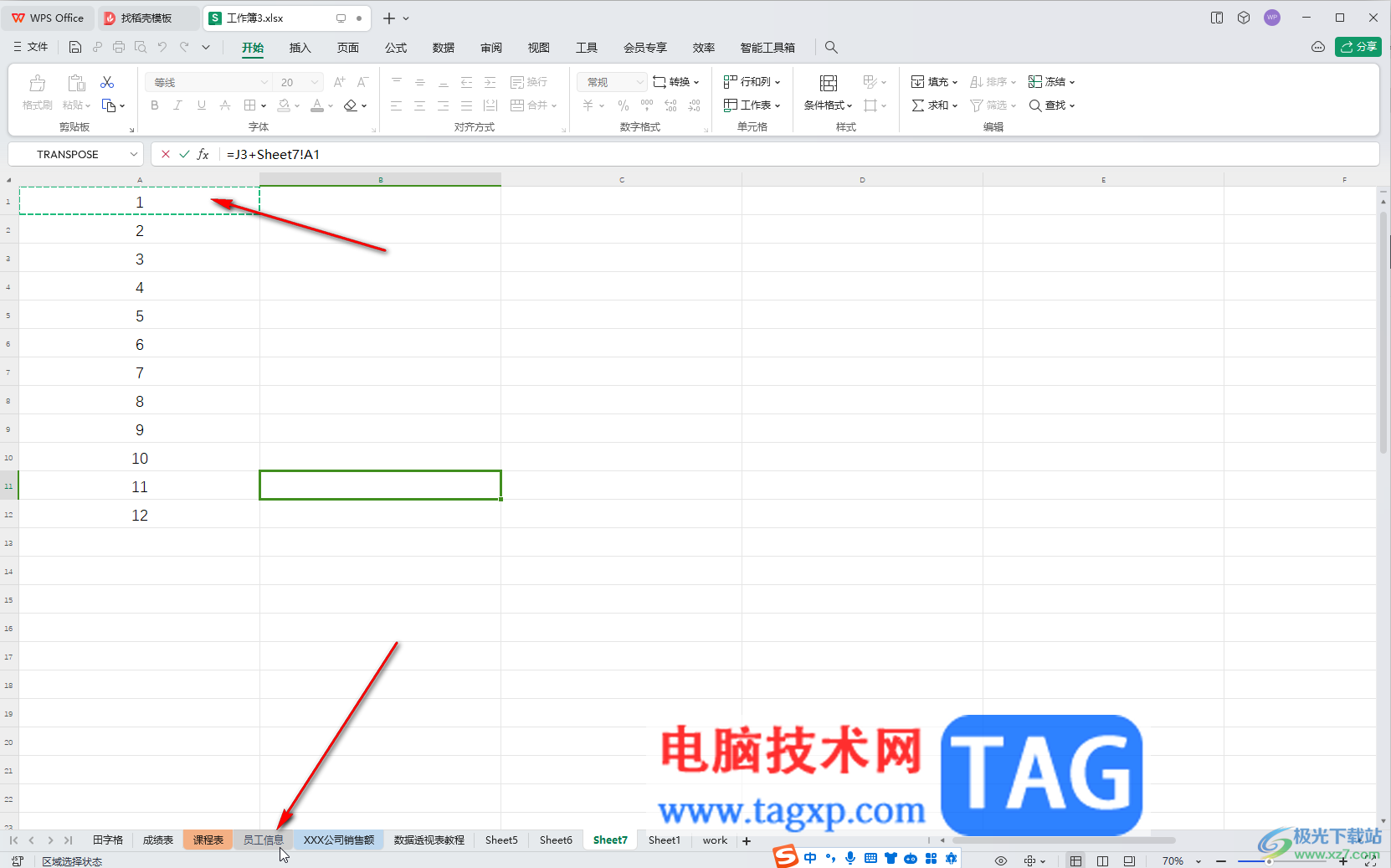
第四步:可以看到表格中的引用位置信息,按enter键进行确认;
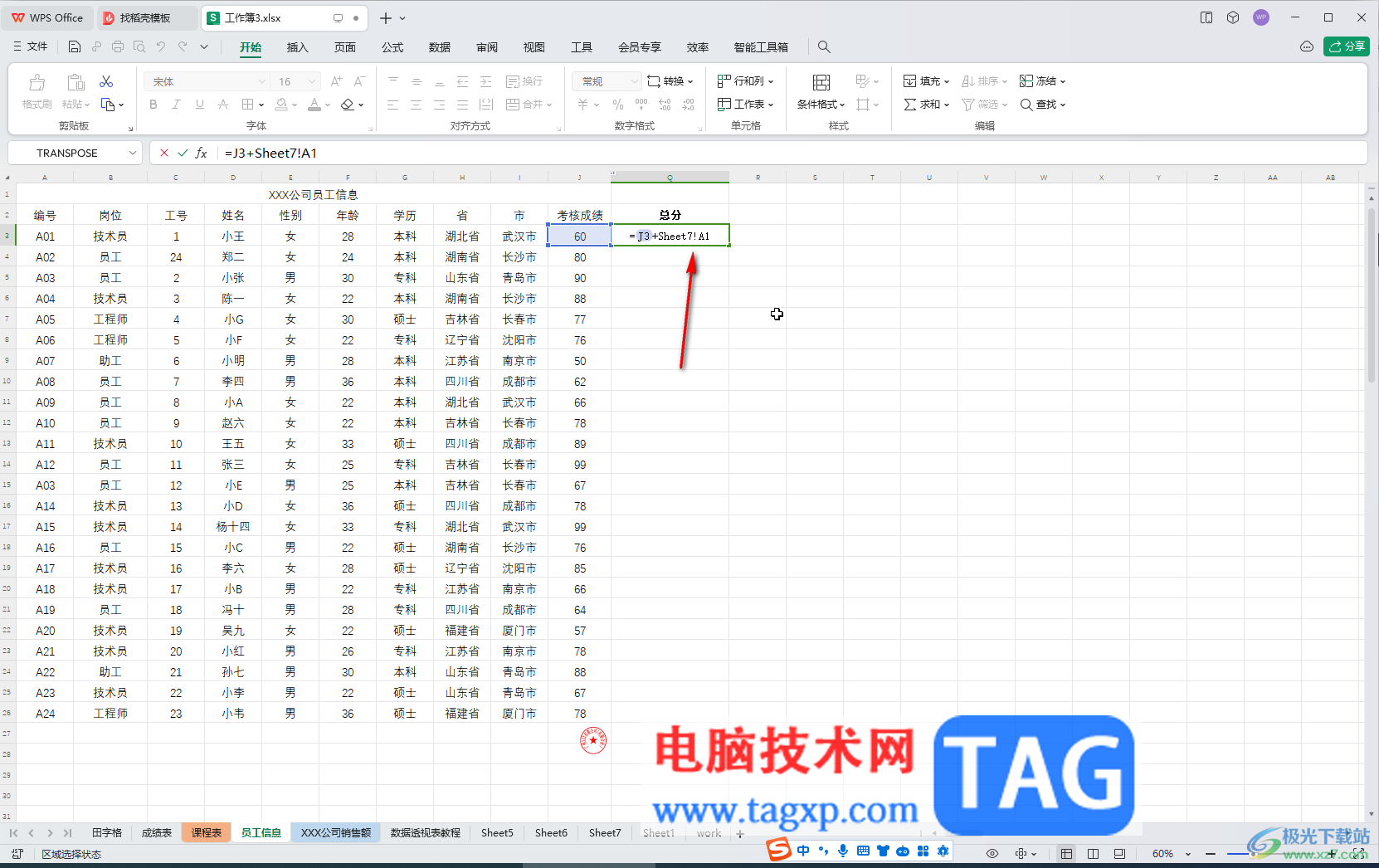
第五步:就可以得到快表格引用后计算的几个了,如果需要批量将前一列的数据和sheet7中的数据一一对应进行引用,点击选中结果单元格后,将鼠标悬停到右下角的小方块上,变成黑色实心加号时双击,就可以得到批量引用计算的结果了。
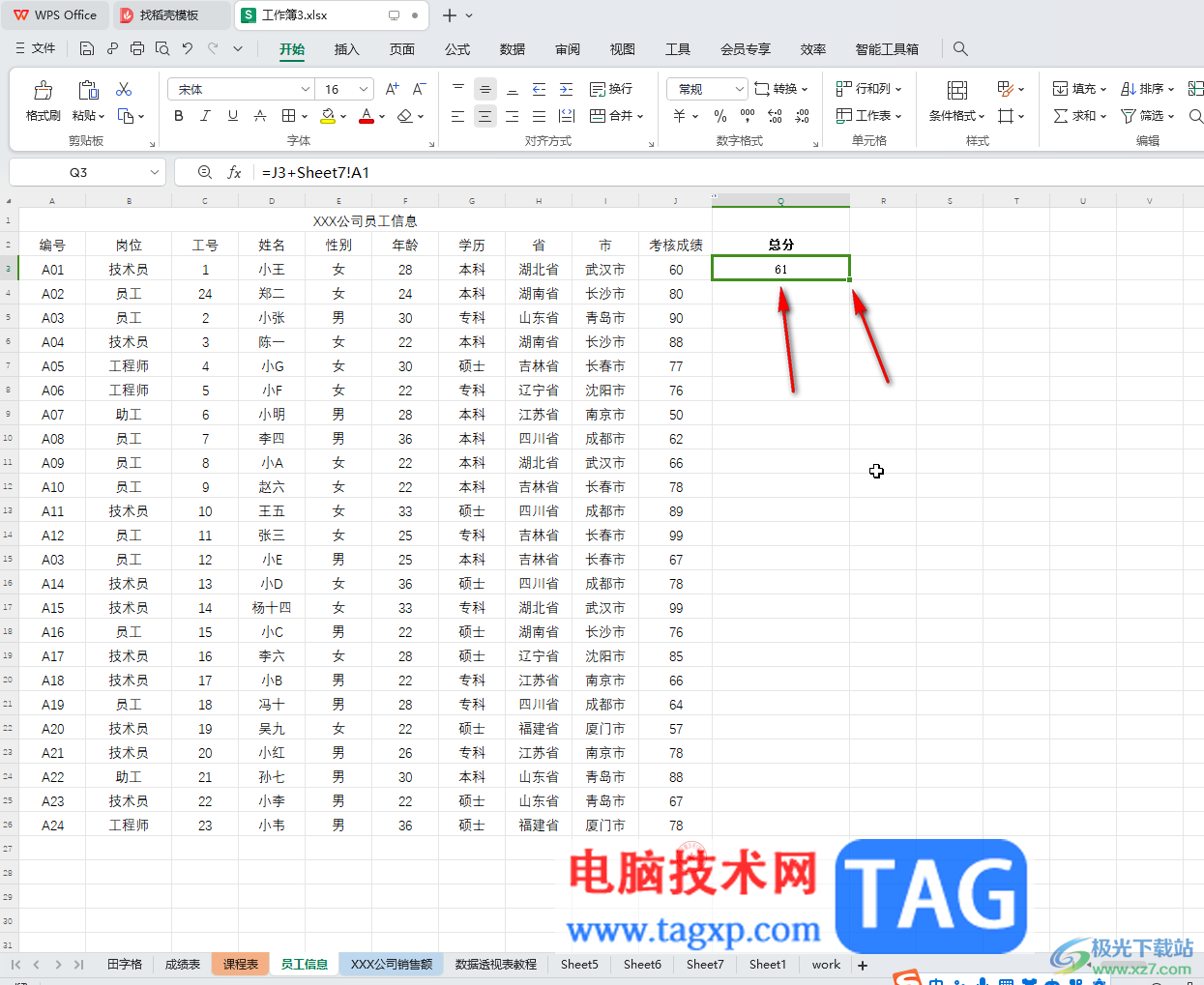
以上就是电脑版WPS表格中跨表格引用数据的方法教程的全部内容了。上面的步骤操作起来都是非常简单的,小伙伴们可以打开自己的软件后跟着步骤步骤操作起来。